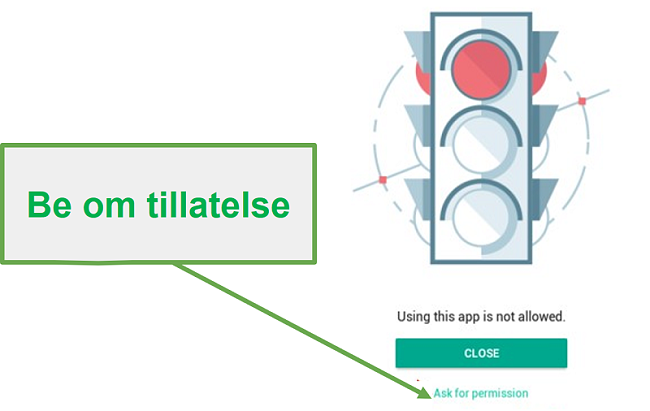Kaspersky Safe Kids anmeldelse 2024: Er det verdt pengene?
Kaspersky Safe Kids Oversikt 2024
Jeg ble overrasket da jeg oppdaget at antivirusselskapet Kaspersky også har en foreldrekontroll. Min første tanke var at dette må være et tilleggsprodukt i programvarepakken deres, men som ikke er bra nok til å klatre til topps på listen over foreldrekontroller.
Barna mine bruker en stor del av fritiden sin på mobilen og nettbrettet. Jeg trenger derfor en måte for å begrense skjermtiden deres og overvåke hva de gjør på nettet. Jeg bestemte meg for å teste 50 foreldrekontroller og velge den beste. Jeg vurderte dem basert på generelle funksjoner, valuta for pengene og brukervennlighet. Håpet mitt er at du også kan dra nytte av testingen min og finne en foreldrekontroll som passer for deg og din familie.
Det første jeg oppdaget er at appen kalles Safe Kids, og navnet Kaspersky er utelatt. Kanskje er dette fordi de ønsker å skille appen fra de andre programmene, noe som kanskje ikke er så dumt. Safe Kids har et av de rimeligste årsabonnementene jeg har sett, og jeg fikk dessuten et ekstra godt tilbud via denne skjulte tilbudssiden. Jeg oppdaget også at det tilbys en gratis sjudagers prøveversjon, uten krav om å oppgi kredittkortopplysninger.
Prøv Kaspersky Safe Kids gratis!
Merk at Kaspersky Safe Kids ikke støtter norsk. Dette gjelder for nesten alle foreldrekontroller jeg har testet. I denne anmeldelsen ser jeg derfor kun på andre funksjoner, som jeg anser som viktigere. Dette inkluderer verktøy for tidsstyring, appovervåkning og posisjonssporing i sanntid, som fungerer uansett hvilket språk du snakker. Jeg anbefaler uansett at du tester appen før du forplikter deg til et abonnement, via tjenestens sju dagers pengene tilbake-garanti.
For å komme i gang med testperioden, opprettet jeg en foreldrekonto på Android-mobilen min og installerte appen på datterens Android-nettbrett. Kontrollpanelet var ikke like ryddig og enkelt å navigere som andre apper jeg har testet, som for eksempel Qustodio, men det gikk greit.
Safe Kids byr på flere flotte funksjoner
- Det er mulig å gi tillatelse til å bruke visse apper, selv når mobilen er låst, noe som er svært viktig for meg. Andre apper jeg har prøvd, inkludert Googles Family Link, gjør det vanskelig for barna mine å ringe meg når mobilen er låst, eller lese WhatsApp-meldinger jeg sender til dem.
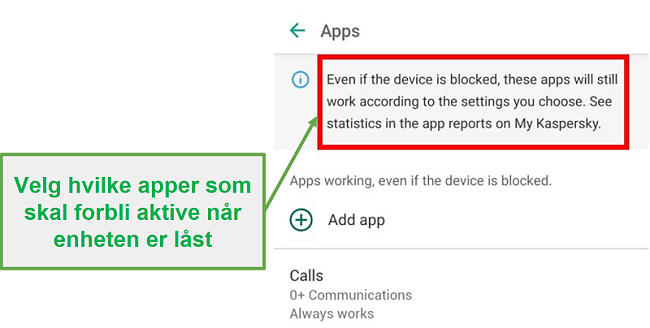
- Jeg kan angi en tidsgrense for hver app. På denne måten kan jeg sikre at datteren min ikke bruker for mye tid på å spille spill som Roblox eller ser YouTube-videoer. På den andre siden kan jeg gi matteappen ekstra tid for å oppfordre henne til å gjøre leksene sine.
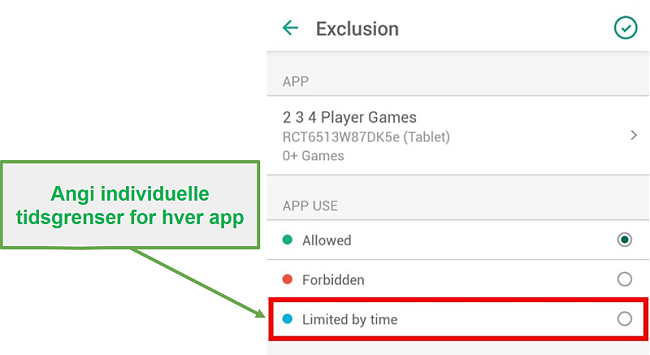
- Da datteren min prøvde å åpne en app som var blokkert, fikk hun muligheten til å be om tillatelse til å bruke den. Dette synes jeg er positivt, da det åpner for en diskusjon mellom oss om hvorfor hun trenger appen. Denne funksjonen kan også brukes til å åpne for apper som Safe Kids blokkerer uten at det er grunn til det, som Google Go-appen (denne appen har av en eller annen grunn en aldersgrense på 18 år, selv om søkene er beskyttet med Safe Search).
Det er rom for forbedringer
- Jeg synes at timeplanfunksjonen er vanskelig å bruke. Det er ikke mulig å opprette en reell timeplan, der mobilen er tilgjengelig i noen timer, og deretter blokkeres ved for eksempel middag, og er tilgjengelig igjen før leggetid. Jeg klarte kun å låse mobilen i én periode per dag.
- Jeg skulle gjerne likt å se en oversikt over daglig bruk for hver app. Jeg kan begrense YouTube-avspillinger for hver dag, men har ingen anelse om hvor mye tid datteren min bruker på appen.
- Det finnes heller ingen SOS-knapp som kan brukes til å ringe etter hjelp. Datteren min fikk heldigvis ikke bruk for noe slikt, men som foreldre ville jeg ha vært mer komfortabel med å vite at en slik funksjon eksisterer.
Jeg håper virkelig Kaspersky tar seg av disse småproblemene. Det er uansett et fantastisk alternativ hvis du er ute etter et rimelig årsabonnement som ikke har noen begrensning på antall tilkoblede enheter.
Funksjoner
Kasperskys Safe Kids har alle standardfunksjoner jeg forventer fra en premium foreldrekontroll. Likevel er det slik at noen ekstrafunksjoner mangler, inkludert en SOS-knapp.
Unngå skjermavhengighet med verktøy for tidsstyring
Barna mine kan, som de fleste andre barn i dag, glane på mobilskjermen hele dagen. Derfor er begrensning av skjermtid en av de første funksjonene jeg ser etter når jeg tester foreldrekontroller.
Det er mulig å angi både en daglig grense og en timeplan, men appen har langt fra de beste funksjonene jeg har sett. Bare det å komme til skjermbildet for tidsstyring krever fire klikk, mens jeg helst skulle hatt det enkelt tilgjengelig på kontrollpanelet: Trykk på tannhjulikonet ved siden av «Device Use», velg navnet på enheten og klikk på «Time of Use» > «Daily Limits» eller «Schedule».
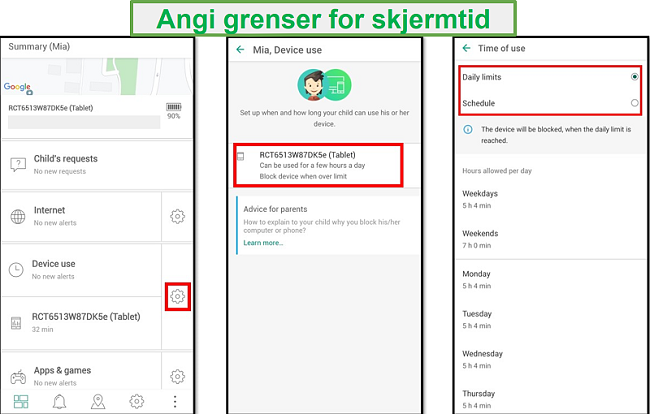
Det er ganske enkelt å angi en daglig grense. Du kan enten angi en egen grense for hver dag, eller en generell grense for ukedager og helger.
I motsetning til i de fleste andre foreldrekontroller, som Qustodio, er det ikke mulig å angi en plan som blokkerer og åpner opp mobilen til ulike tidspunkter i løpet av dagen. Jeg fikk kun mulighet til å blokkere én lang tidsperiode, for eksempel når dattera mi er på skolen. Resten av dagen må da være ulåst.
I tillegg til at det ikke var mulig å aktivere både en daglig grense og en timeplan samtidig, ble tidligere innstillinger slettet da jeg vekslet mellom daglig grense og timeplan. Dette var veldig irriterende, fordi jeg hadde opprettet både en dagsgrense og en daglig timeplan, og all innsatsen var altså forgjeves.
En annen ting jeg ikke liker med tidsstyringen er at barnets app ikke gir noen indikasjon om hvor mye tid de har brukt eller når enheten slås av. Plutselig ble skjermen blokkert, og det stod «Time for a break», noe som førte til at dattera mi ble historisk da hun var midt i noe. Hun mente at det var urettferdig, noe jeg kunne si meg enig i, og utvidet tiden litt.

Det finnes tre valg for hva som skal skje når tidsgrensen er nådd;
- Blokker enheten
- Vis et varsel på barnets enhet
- Ikke gjør noe
Noe som er positivt med tidskontrollen er at jeg kan velge hvilke apper som skal være tilgjengelige når mobilen er låst. Dette er viktig for meg, da jeg tidligere har opplevd situasjoner der barna mine ikke har hatt muligheten til å ringe meg eller kona mi, eller lese tekstmeldingene våre mens mobilen er låst.
Et smartfilter med 14 kategorier
Jeg liker de grundige standardinnstillingene i webfilteret. Det deler nettsider inn i 14 kategorier, og hver av disse er tildelt en tilgangsinnstilling på enten «Allowed», «Warn» eller «Forbidden». Jeg fikk muligheten til å justere filteret, slik at jeg kunne tillatte bruk av VPN-er og Anonymizer. Dattera mi kunne dermed se Netflix USA (som i utgangspunktet er satt til forbudt).
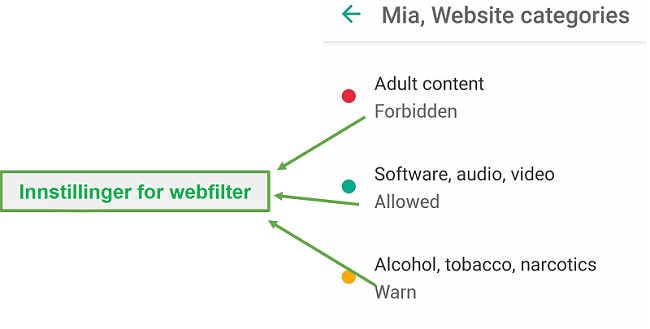
Da dattera mi besøkte en side som utløste et varsel, dukket det opp en melding («Visiting this website is not advised») som forhindret nettsiden fra å laste inn. Siden nettsiden ikke var forbudt, kunne hun klikke på lenken nederst på siden der det stod «Go there anyway». Jeg ser på dette som en tillitsbyggende øvelse. Jeg gir dattera mi litt kontroll, og hun må bruke sin egen dømmekraft.
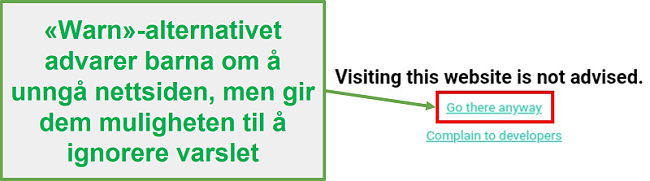
Jeg så at filteret blokkerte noen utenlandske nettsider, selv om de var skolerelaterte. Dette skjer dog med nesten alle foreldrekontroller jeg har testet. Det som er så bra med Safe Kids er at appen inkluderer et eksklusjonsalternativ. Alt jeg trengte å gjøre var å legge til nettadressen, og nettsiden ble ikke blokkert neste gang.
Overvåk spillene og appene barna dine bruker
Jeg prøver å følge med på hvilke apper barna mine bruker, men det er ærlig talt ikke spesielt lett. Det finnes så mange apper jeg ikke kjenner til, og jeg har ikke tid til å lese gjennom brukeromtaler eller teste hver enkelt av dem. Derfor synes jeg det er kjempebra at Safe Kids kan overvåke disse appene for meg, og begrense bruk basert på aldersvurderingen fra App Store, Google Play, ESRB og PEGI.
Safe Kids deler inn alle apper i 15 kategorier, og du kan godkjenne eller forby hver enkelt av disse.
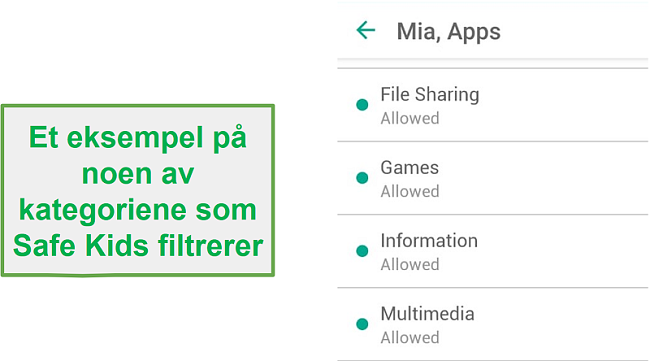
I tillegg er det mulig å angi apper som skal ekskluderes. Jeg ble overrasket da dattera mi ba om tilgang til Google Go Assistance-appen, som hadde blitt blokkert på grunn av at den har 18-årsgrense. Jeg gav henne tillatelse til å bruke appen, og la den til i eksklusjonslisten.
For å angi en grense per app, måtte jeg klikke meg gjennom sju sider.
- Klikk på tannhjulikonet ved siden av «Apps & Games»
- Bla ned til bunnen av siden, og klikk på «Apps» under «Exclusions»
- Klikk på plussikonet øverst på siden
- Klikk på «Select an app»
- Klikk på appen eller appene du vil overvåke
- Velg «Limited by time»
- Deretter kan du angi daglige grenser for hver app
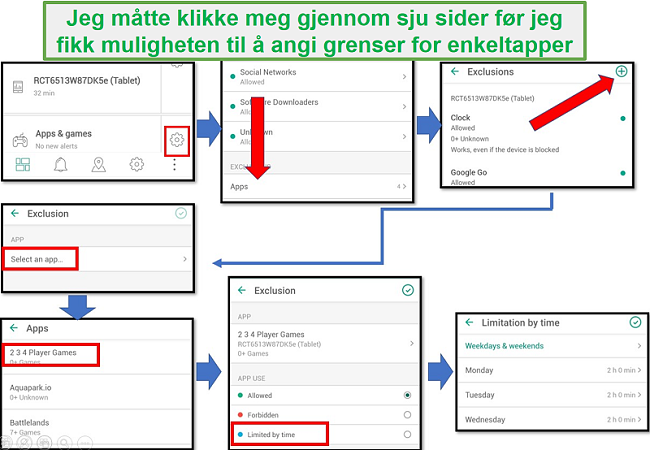
Angi grenser med Kaspersky Safe Kids
Vit hvor barna dine er til enhver tid
Jeg ser på meg selv om en ganske avslappet far (hvis vi ser bort fra at jeg har installert utallige foreldrekontroller på barnas mobiler), men jeg liker å se hvor barna mine er. Derfor legger jeg stor vekt på at appene har posisjonssporing, og Safe Kids imponerer virkelig på dette området. Kartet med GPS-posisjon er plassert midt på kontrollpanelet.
Det finnes også et geofence-alternativ. Dette betyr at jeg kan angi et tillatt område for datteren min ved å legge til en adresse eller et sted, og angi en områderadius, samt dato og tid. Dette var nyttig da dattera mi dra på kino med venner, og jeg ville vite når hun kom hjem. Appen gav meg et varsel da hun dro fra kinoen, og jeg klarte å slappe av, i visshet om at hun var på vei.
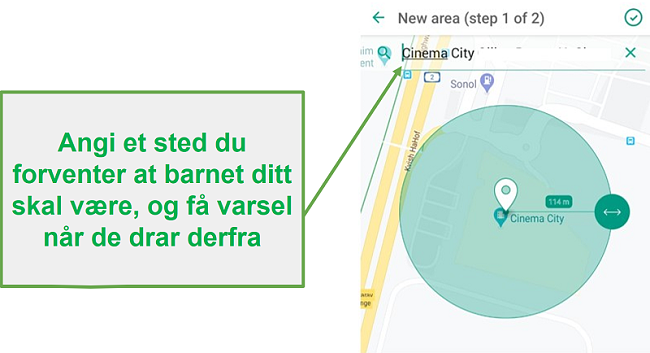
Safe Kids overvåker Facebook og VK
Safe Kids-nettsiden hevder at appen overvåker barnas aktiviteter på sosiale medier. Jeg har brukt appen i rundt én uke, men har fremdeles ikke funnet en mulighet til å sjekke datterens Facebook- eller YouTube-historikk. Til slutt sendte jeg en e-post til kundestøtte for å spørre om hvor funksjonen for overvåkning av sosiale medier er plassert.
Det viser seg at overvåkning av sosiale medier kun er tilgjengelig via det nettleserbaserte kontrollpanelet, på My.Kaspersky, og at det kun overvåker Facebook og VK. For å aktivere Facebook-overvåkning, måtte jeg tillate at Kaspersky sendte en e-post til datteren min, som ba henne om å logge inn på Facebook og gi dem tillatelse til å overvåke aktivitetene hennes.
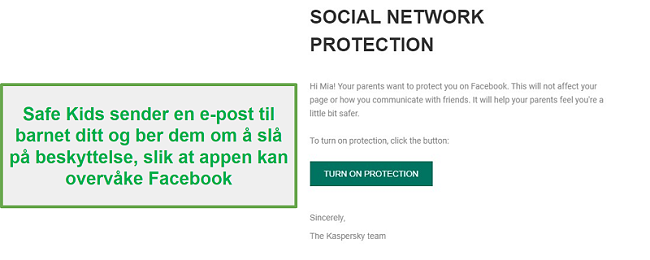
Men, selv etter å ha fulgt instruksjonene og gitt Kaspersky tillatelse til å overvåke Facebook-kontoen hennes, fungerte det ikke. Kontrollpanelet sier at e-posten aldri har blitt åpnet, men jeg så selv Facebook-varselet om at vi logget inn på Kaspersky Safe Kids.
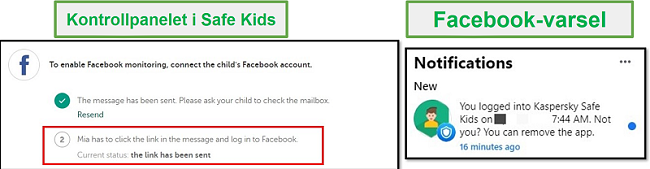
Selv om det hadde fungert som annonsert, ville uansett appen kun ha oppdatert meg om offentlige innlegg og nye venner. Denne informasjonen har jeg allerede, siden vi er Facebook-venner. Det er irriterende at funksjonen ikke fungerer, men hvis du har en åpen dialog med barna dine (noe du må ha uansett for å kunne aktivere denne funksjonen), har den liten verdi.
Motta varsler når enhetens batterinivå er lavt
Dette var en overraskende nyttig funksjon, og en jeg ikke har sett i de fleste andre apper jeg har testet. Den forteller meg hvor mye batterilevetid som gjenstår på hver enhet. Hvis barnet mitt ikke svarer eller hvis GPS-posisjonen ikke blir oppdatert, kan jeg dermed enkelt finne ut om det er fordi batteriet er dødt.
Få råd fra ledende eksperter
Alle deler av kontrollpanelet inkluderer tips til foreldre fra en barnepsykolog, og dette kan være nyttig. Det tilbys råd for hvert filter, de ulike appkategoriene, verktøyet for tidsstyring og mye mer.
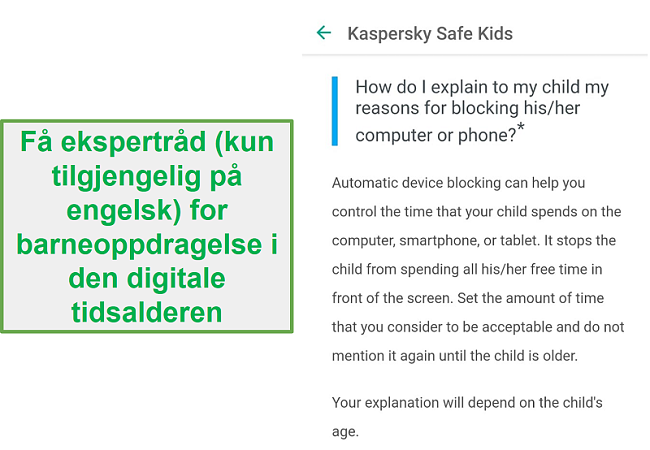
Installasjon
Installasjonen på Android var veldig enkel. Jeg åpnet Safe Kids’ nettsted på Android-mobilen min og klikket på Google Play-lenken. Denne sendte meg direkte til nedlastingssiden i Play Store. Etter at installasjonen var fullført, åpnet jeg appen, og ble veiledet gjennom flere steg for å tilpasse innstilligene mine i Safe Kids. Dette inkluderer standardtillatelser, som å gi tilgang til GPS, la Safe Kids kjøre i bakgrunnen og gi admin-rettigheter.
Deretter gjenstod det bare å angi hvorvidt enheten skulle brukes som barn- eller foreldreenhet. På foreldreenheten måtte jeg i tillegg angi en firesifret kode som må tastes inn hver gang appen åpner.
Det finnes ikke spesielt mye informasjon på barnets app. Den gir informasjon om hva foreldrene svarer på eventuelle forespørsler og gjeldende appinnstillinger.
Grensesnitt
På den ene siden synes jeg at Safe Kids er enkelt å bruke, fordi appen kommer med et forhåndsdefinert filter for nettsider og apper. Men, da jeg begynte å tilpasse den til dattera mi, ble det tydelig at kontrollpanelet ikke er det beste. Jeg måtte nemlig klikke meg gjennom mange sider for hver innstilling jeg ønsket å endre. Noen innstillinger, som tidsgrensen per app, fant jeg kun ved en tilfeldighet mens jeg lette etter noe annet.
Men, programmet krever ingen teknisk kunnskap, og når du først har lært deg hvor alt er, er appen ganske brukervennlig.
Kundeservice
Kaspersky har ingen live chat-tjeneste, men en omfattende kunnskapsbase med svar på de fleste spørsmål. Kundestøtte for alle Kaspersky-apper er gruppert sammen, men det er ikke et stort problem. Du kan enten filtrere ut alt om Safe Kids når du søker, eller du kan angi spesifikke nøkkelord slik at du kun får opp resultater for Safe Kids.
Det er også mulig å kontakte kundestøtte via e-post. Jeg testet dette ved å sende en e-post på torsdag ettermiddag. Svaret kom om morgenen påfølgende mandag. Jeg hadde problemer med å laste ned Windows-appen, og så en feilmelding uansett hva jeg gjorde. Svaret jeg fikk var detaljert, og jeg fikk hjelp til å utføre de nødvendige stegene for å installere appen på datamaskinen min.
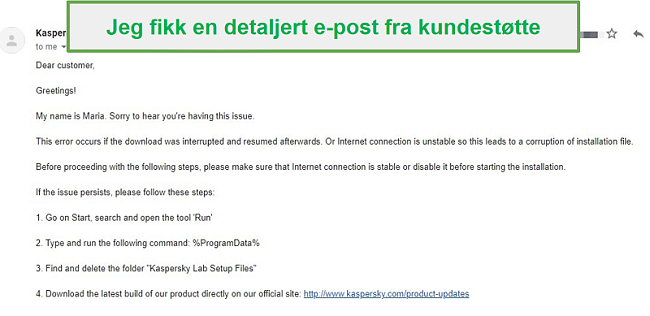
Beskytt barna dine med Safe Kids!
Ofte stilte spørsmål
Jeg har sett spørsmål på ulike forum om hvorvidt man kan stole på Kaspersky, da dette russiske selskapet tidligere har måttet svare for personvernerklæringen sin. Jeg så imidlertid ingenting i personvernerklæringen til Safe Kids som fikk varsellampene til å lyse.
Prising
Jeg synes det er fint at man slipper å angi kredittkortopplysninger for å starte prøveperioden på sju dager.
Jeg ble dessuten positivt overrasket da jeg så at Safe Kids har et veldig rimelig prisalternativ som dekker et ubegrenset antall enheter. Det er et svært godt tilbud, spesielt sammenlignet med noen av de dyrere appene, som Qustodio. Sistnevnte koster flere ganger mer per måned, og dekker da kun et begrenset antall enheter.
Bundlinje
Kaspersky Safe Kids er den beste foreldrekontrollen hvis du har dårlig råd. Programmet kommer ganske sikkert til å bli forbedret etter hvert, men har allerede de fleste funksjonene du trenger for å overvåke barna, begrense skjermtiden og sørge for at de ikke går seg bort (med GPS-sporing). Noen funksjoner for overvåkning av sosiale medier mangler, og timeplanfunksjonen er ikke den beste. Men, det er likevel verdt et forsøk.
Jeg brukte den gratis, sjudagers prøveversjonen (uten krav til kredittkort). Hvis du er klar til å hoppe i det og kjøpe et årsabonnement, kan du gå til denne tilbudssiden for å få en bedre pris.